HPDesignjet SD Pro Scanner扫描仪怎么进行校准?
摘要:HPDesignjetSDProScanner如何进行扫描仪校准1.点"设置"-"选项"2.点击-"正在扫描"3.点击-"校准"4.选择-"...
HP Designjet SD Pro Scanner如何进行扫描仪校准
1.点"设置"-"选项"
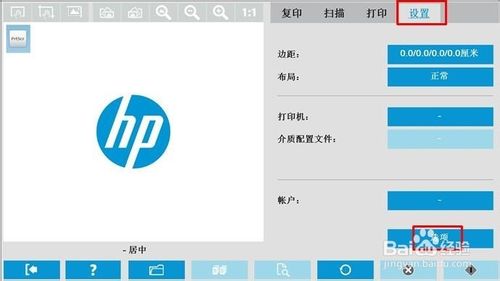
2.点击-"正在扫描"
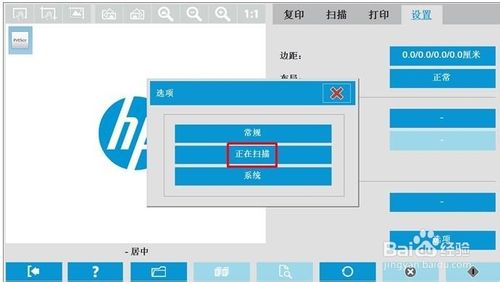
3.点击-"校准"
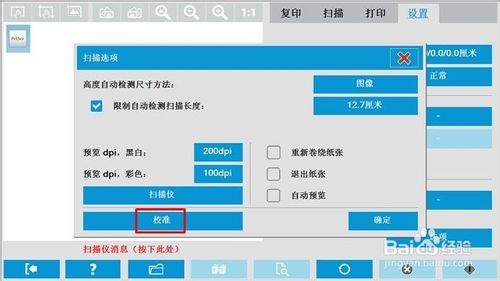
4.选择-"校准"

5.扫描仪会提示讲校正片插入扫描仪
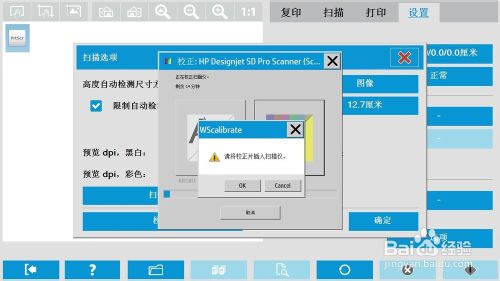
6.将校正片按照纸上显示的方向装入扫描仪

7.刻度也要与打印机的刻度对齐

8.装好纸后扫描仪会继续进行校准

9.等待到最后,完成校准.
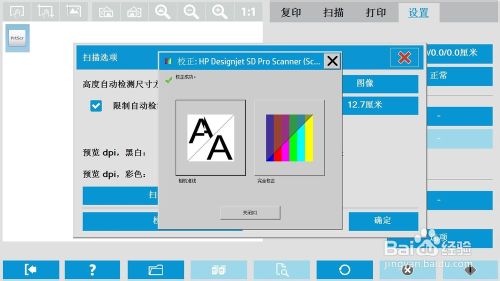
【HPDesignjet SD Pro Scanner扫描仪怎么进行校准?】相关文章:
★ 惠普Designjet Z6200打印机怎么调整真空风扇的吸力?
★ Printer Spooler未启动是怎么回事如何手动开启
★ 惠普Designjet T2300打印机怎么设置扫描到文件?
★ Samsung 三星SCX-4623 扫描仪设置共享的方法
★ HP Z2100和Z3100绘图仪怎么创建介质配置文件?
